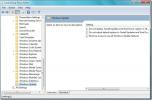Comment trouver l'ordre des éléments de démarrage sur Windows 10
Windows 10 vous permet exécuter n'importe quelle application que vous souhaitez au démarrage du système. Certaines applications et un certain nombre de services Windows s'exécutent au démarrage sans que vous les en ayez autorisés. Si votre système est rapide, ou possède un SSD, vous constaterez que votre heure de démarrage n'est pas mauvaise du tout. Pour les systèmes plus lents et ceux dotés de disques durs, le temps de démarrage peut être assez long.
le Le Gestionnaire des tâches vous permet de vérifier quelles applications ont le plus d'impact sur le démarrage du système cependant, si vous voulez trouver l'ordre des articles de démarrage, le Gestionnaire des tâches ne vous sera pas d'une grande aide. Au lieu de cela, vous avez besoin d'un utilitaire Microsoft appelé Autoruns.
Démarrage de la commande d'article
Télécharger Autoruns de Microsoft et exécutez-le. Accédez à l'onglet Connexion et consultez la liste des éléments qui s'exécutent au démarrage.
Vous verrez des éléments que vous n'avez pas ajoutés vous-même. Ces éléments incluront les services Windows ainsi que les services exécutés par d'autres applications. Il y aura également des éléments qui doivent être exécutés au démarrage, mais que votre système ne peut pas trouver car vous les avez supprimés, mais nous y reviendrons plus tard.
Regardez la liste et regardez l'ordre dans lequel les articles apparaissent. De haut en bas, vous pouvez voir l'ordre de démarrage des articles. L'élément en haut de cette liste est la toute première chose qui démarre lorsque je démarre sur mon bureau. Le dernier élément de cette liste est ce que Windows 10 ouvre en dernier avant la fin du démarrage.
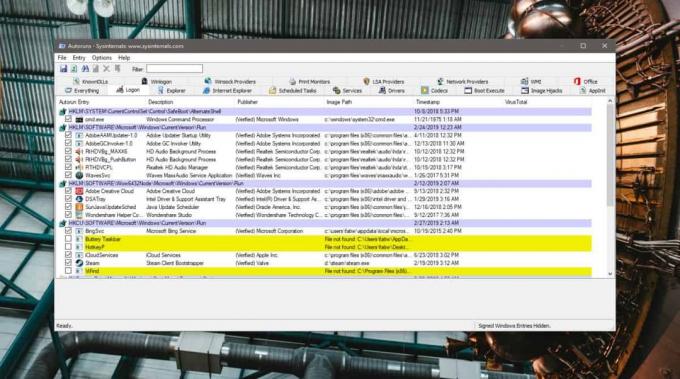
Une fois que les utilisateurs disposent de ces informations, leur prochaine question est généralement de savoir comment modifier l'ordre de démarrage des articles. La réponse courte et simple est qu'il n'y a aucun moyen de le faire. Windows 10 décide quels éléments doivent être exécutés en premier et lesquels plus tard. Il pondère différents facteurs lors de la décision de la commande, par exemple, il démarrera les composants essentiels en premier afin que le système soit prêt à démarrer les autres articles.
Il examinera également dans quelle mesure une application aura un impact sur le retard du démarrage. Peu importe l'ordre dans lequel les articles ont été ajoutés.
Par exemple, si vous avez installé une application en janvier et l'avoir configurée pour s'exécuter au démarrage de votre système, puis avoir installé une deuxième application en février et l'avoir configurée pour fonctionner au démarrage également, il n'y a aucune garantie que l'application que vous avez installée en janvier s'exécutera en premier, suivie de l'application que vous avez installée dans Février.
Quant aux éléments que les Autoruns ne peuvent pas trouver, c'est une bonne idée de les désactiver de cette liste. Windows 10 pourrait les rechercher et cela pourrait retarder le temps de démarrage.
Chercher
Messages Récents
Divisez et organisez vos fichiers MS Outlook PST par année avec MailEscavator
Au fil du temps, l'archive MS Outlook peut devenir difficile à gére...
Comment améliorer la précision du pavé tactile sur Windows 10
Les touches ne sont plus à leurs balbutiements. Le matériel s'est a...
Désactiver les mises à jour d'installation et l'option d'arrêt dans Windows 7 / Vista
Si des mises à jour ont été téléchargées et sont disponibles pour v...